Osebni podatki uporabljeni v spodnjem primeru so izmišljeni, pri postopku nastavljanja jih ustrezno nadomestite z vašimi, ki jih najdete na Obvestilu o dodelitvi uporabniškega imena.
Brezplačno različico omenjenega programa najdete na naslovu: http://www.microsoft.com
1. NASTAVITEV POŠTNEGA RAČUNA
Pri prvem zagonu Outlook Expressa se požene čarovnik, ki vas vodi skozi postopek nastavitve e-pošte.
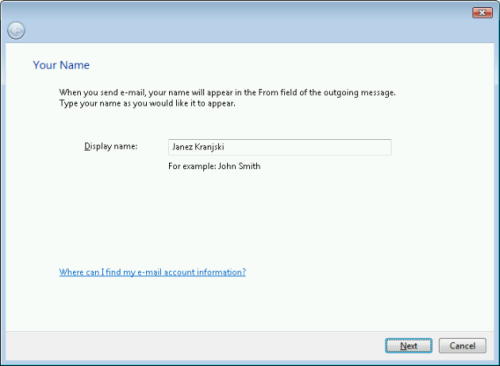
V polje Display name vpišite vaše ime in priimek. Nadaljujte s klikom gumba ![]() .
.
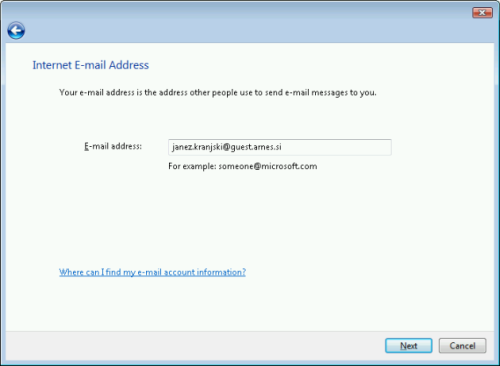
V polje E-mail address vpišite vaš e-poštni naslov. Pri vpisu pazite na zadnji del naslova, kjer je pravilno Guest.arnes.si (prevedeno kot gost) in ne Quest.arnes.si. Nadaljujte s klikom gumba ![]() .
.
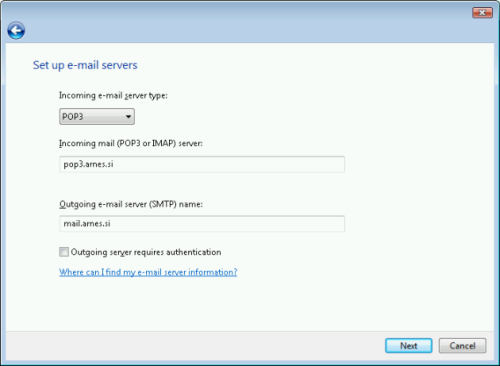
V polju Incoming e-mail server type lahko izbirate med dvema načinoma dostopa do poštnega predala – IMAP in POP. Tukaj bomo opisali POP3 način, zato v polje Incoming mail server vpišite pop3.arnes.si, v polje Outgoing e-mail server pa mail.arnes.si. Nadaljujte s klikom gumba ![]() .
.
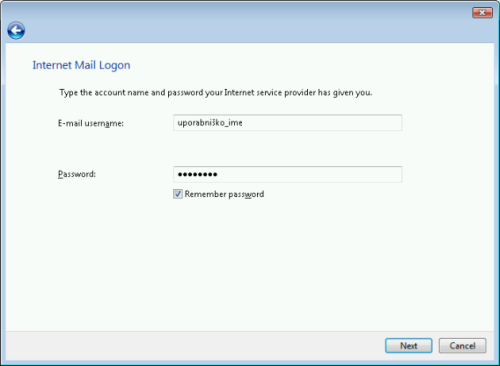
V polje E-mail username vpišite vaše uporabniško ime in v polje Password pa vaše geslo.V primeru, da ne želite vsakič znova vpisovati gesla vsakokrat, ko se želite poslati/preveriti pošto, potem izberite možnost Remember Password. Pazite, s tem se poveča možnost zlorabe uporabniškega imena, še posebej pri računalnikih, kjer (en) računalnik uporablja več oseb. Nadaljujte s klikom gumba ![]() .
.
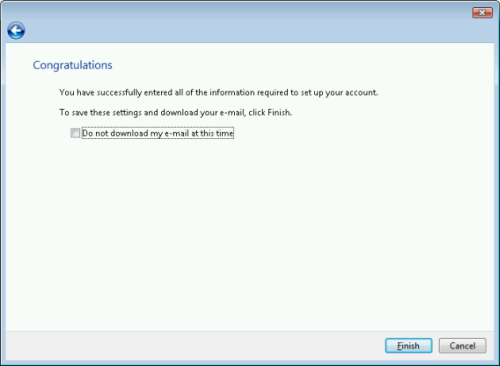
Postopek zaključite s klikom gumba ![]() .
.
Po končanem postopku ustvarjanja novega e-poštnega računa, vam poštni odjemalec ponudi možnost uvoza e-pošte iz drugega poštnega odjemalca. Če pošte ne želimo uvoziti, izberemo možnost Do not import at this time.
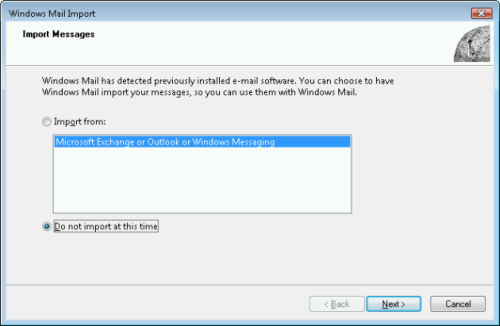
Nadaljujemo s klikom na gumb ![]() .
.
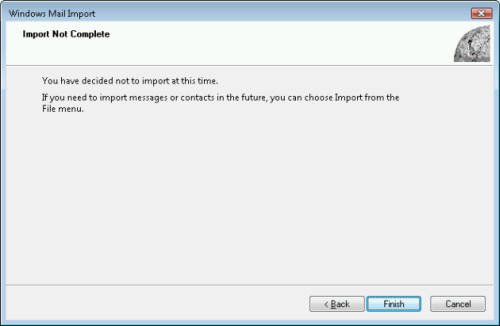
Postopek zaključite s klikom na gumb ![]() .
.
2. SPREMINJANJE NASTAVITEV RAČUNA
Odprite meni Toolsin izberite opcijo Accounts.
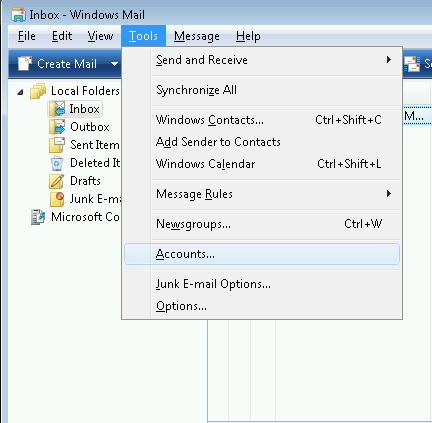
V novo odprtem oknu označite svoj e-poštni račun in kliknite na gumb ![]() .
.
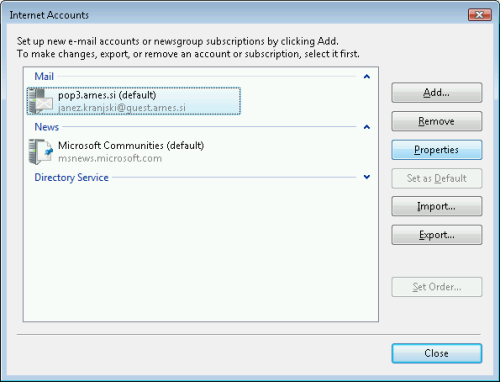
Prikaže se novo okno, izbran je zavihek ![]() , kjer lahko spremenite svoje predhodno vpisane osebne podatke.
, kjer lahko spremenite svoje predhodno vpisane osebne podatke.
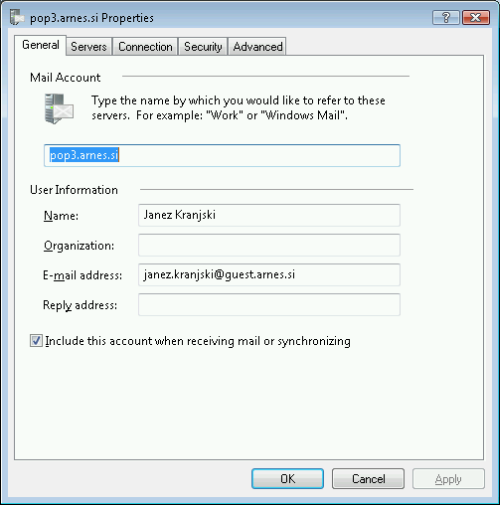
Nastavitve strežnikov najdete na zavihku ![]() , kjer vpišete ime strežnika za prihajajočo in odhajajočo pošto, uporabniško ime in geslo. Možnost Log on using Secure Password Authentication ne sme biti označena. Izberite možnost My server requires authentication in kliknite na gumb
, kjer vpišete ime strežnika za prihajajočo in odhajajočo pošto, uporabniško ime in geslo. Možnost Log on using Secure Password Authentication ne sme biti označena. Izberite možnost My server requires authentication in kliknite na gumb ![]() .
.
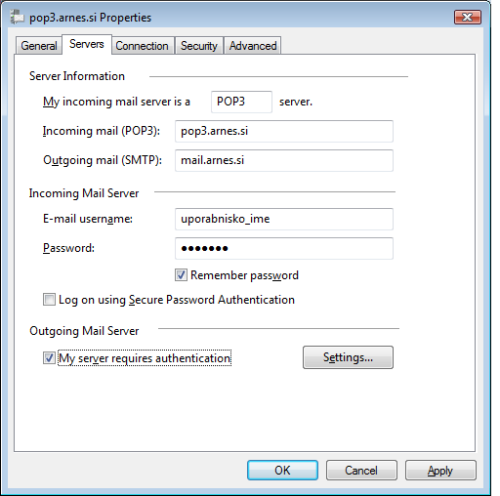
Označite možnost Use same settings as my incoming mail server. Nastavitev potrdite s klikom na gumb ![]() .
.
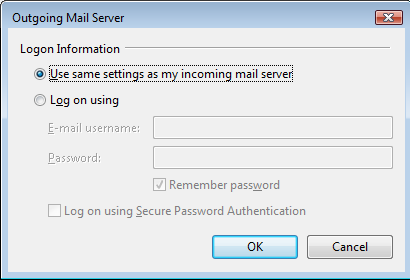
3. NASTAVITEV VARNE POVEZAVE SSL
Arnes omogoča varno povezavo TLS (Transport Layer Security) in SSL (Secure Sockets Layer)- komunikacija med odjemalcem in strežnikom poteka v šifrirani obliki.
Arnes priporoča uporabo varne povezave TLS. Ker ta odjemalec tega standarda ne podpira, nastavite varno povezavo SSL.
Pod zavihkom ![]() nastavite še varno povezavo za oba strežnika. Pri obeh odkljukajte možnost This server requires a secure connection (SSL). Vrata pri pop strežniku nastavite na 995, pri smtp strežniku pa na 465. Nastavitve potrdite s klikom na gumb
nastavite še varno povezavo za oba strežnika. Pri obeh odkljukajte možnost This server requires a secure connection (SSL). Vrata pri pop strežniku nastavite na 995, pri smtp strežniku pa na 465. Nastavitve potrdite s klikom na gumb![]() .
.
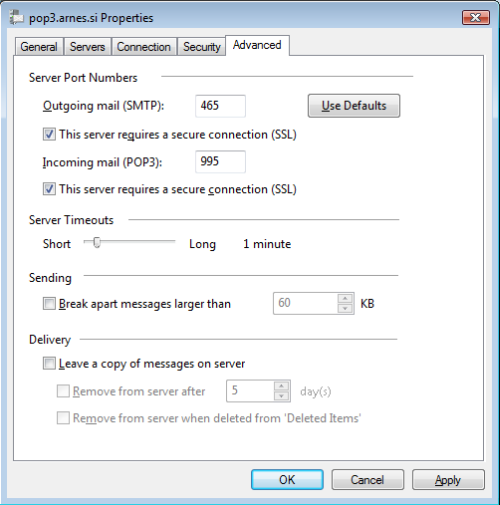
01 479 88 00
(delavniki, 8:00–16:00)